

Panel sterujący jest punktem systemu drukowania, w którym zarządza się zadaniami drukowania, kopiowania i skanowania. Panel sterowania daje możliwość pełnej kontroli nad systemem.
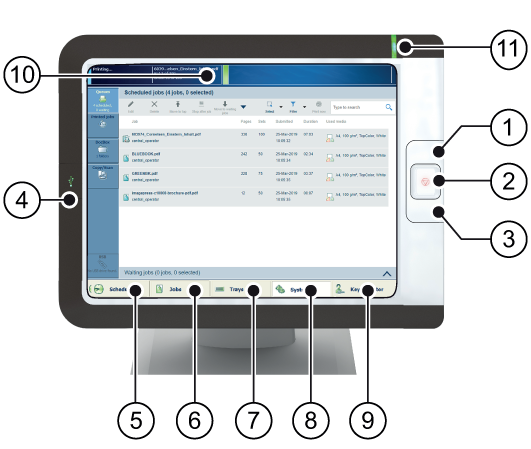
Poniższa tabela zawiera opis głównych części panelu sterowania oraz ich funkcji.
|
Element |
Funkcja |
|
|---|---|---|
|
1 |
Przycisk czuwania |
Wprowadza system w tryb czuwania lub wybudza go z niego. |
|
2 |
Przycisk Stop |
Zatrzymuje proces drukowania po zestawie lub tak szybko jak to możliwe. |
|
3 |
Przycisk tacy na papier |
Umożliwia bezpośredni dostęp do sekcji [Tace] na panelu sterowania, w której można wykonać następujące czynności (na przykład):
|
|
4 |
Port USB |
Aby wydrukować dokumenty zapisane na dysku USB, włóż napęd USB do portu USB. Możesz wyłączyć port USB. |
|
5 |
Przycisk [Harmonogram] (opcjonalny) |
Dostęp do widoku [Harmonogram] umożliwiającego zarządzanie zadaniami w harmonogramie. |
|
6 |
Przycisk [Zadania] |
Zarządzanie i drukowanie zadań na listach [Zadania oczekujące], [Zadania zaplanowane] i [Zadania wydr.] lub w folderze DocBox (opcjonalnie). |
|
7 |
Przycisk [Tace] |
Dostęp do sekcji [Tace] na panelu sterowania, w którym można wykonać następujące czynności (na przykład):
|
|
8 |
Przycisk [System] |
Dostęp do widoku [System], w którym można wykonać następujące czynności:
|
|
9 |
Nazwa użytk. |
Nazwa aktualnie zalogowanego użytkownika. Użyj tego przycisku, jeśli chcesz zalogować się jako inny użytkownik, wylogować się lub zmienić swoje hasło. |
|
10 |
Tablica wskaźników |
Na tablicy wskaźników znajdują się informacje o stanie systemu, takie jak:
|
|
11 |
Kontrolka LED stanu |
Kontrola LED stanu wyświetla stan systemu:
|
Dostęp do panelu operacyjnego
Dostęp do panelu operacyjnego można zabezpieczyć w celu ochrony zawartości dokumentów i ustawień jakości wydruku. Po zabezpieczeniu dostępu do panelu operacyjnego trzeba się logować do systemu drukowania.
Administrator systemu odpowiada za autoryzację użytkowników i podawanie im poświadczeń.
Aby uzyskać więcej informacji, patrz Użytkownicy systemu drukowania.
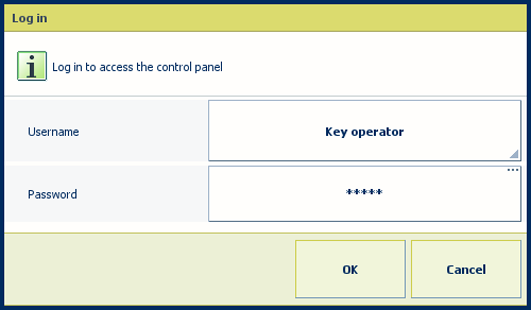 Ekran logowania
Ekran logowania Nazwa użytkownika jest wyświetlana na dole ekranu
Nazwa użytkownika jest wyświetlana na dole ekranu